Obrigado por baixar
.NET 8.0 SDK (v8.0.100-preview.7) - Linux Arm32 Binaries!
Se o download não for iniciado após 30 segundos, clique aqui para baixar manualmente.
Para verificar se o arquivo baixado não foi corrompido, você pode usar as informações da soma de verificação SHA512 acima para validar o arquivo conforme explicado em Verifique os binários baixados.

Etapa 1: instalar o SDK
Dependências e requisitos
Verifique se o sistema atende dependências e requisitos do .NET.

Etapa 2: verificar a instalação
Execute o comando dotnet no seu terminal. Isso irá verificar se o .NET está instalado corretamente e pronto para ser usado.
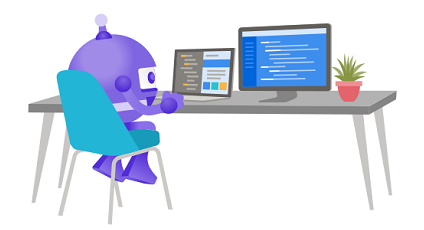
Etapa 3: Introdução
Agora que você tem o .NET instalado, vamos criar seu primeiro aplicativo com nosso tutorial passo a passo.
Instalar o SDK
Quando o download for concluído, abra um terminal e execute os comandos a seguir para extrair o SDK e disponibilizar os comandos no terminal.
mkdir -p $HOME/dotnet && tar zxf dotnet-sdk-8.0.100-preview.7.23376.3-linux-arm.tar.gz -C $HOME/dotnet
export DOTNET_ROOT=$HOME/dotnet
export PATH=$PATH:$HOME/dotnetOs comandos anteriores disponibilizam apenas os comandos do SDK do .NET para a sessão de terminal na qual ele foi executado.
Você pode editar seu perfil de shell para adicionar permanentemente os comandos. Há vários shells diferentes disponíveis para Linux e cada um tem um perfil diferente. Por exemplo:
- Bash Shell: ~/.bash_profile, ~/.bashrc
- Korn Shell: ~/.kshrc or .profile
- Z Shell: ~/.zshrc or .zprofile
Edite o arquivo de origem apropriado para o shell e adicione :$HOME/dotnet ao final da instrução PATH existente. Se nenhuma instrução PATH estiver incluída, adicione uma nova linha com export PATH=$PATH:$HOME/dotnet.
Além disso, adicione export DOTNET_ROOT=$HOME/dotnet ao final do arquivo.
Pronto para começar?
Nosso tutorial passo-a-passo irá ajudá-lo a usar o .NET em seu computador.